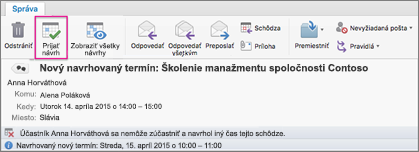Prijatie nového návrhu schôdze
-
V doručenej pošte otvorte žiadosť o schôdzu.
-
Použite jeden z nasledovných postupov:
-
Kliknite na tlačidlo Prijať návrh.
-
Ak chcete zobraziť všetky nové návrhy času schôdze alebo prejsť priamo do kalendára a zobraziť informácie o voľnom čase všetkých požadovaných účastníkov, kliknite na položku Zobraziť všetky návrhy a potom aktualizujte oznámenie o schôdzi.
-
-
Kliknite na tlačidlo Odoslať aktualizáciu.
Tip: Ľudia s pôvodnou pozvánkou dostanú aktualizovanú žiadosť o schôdzu.
Odmietnutie nového návrhu schôdze
Keď vám pozvaná odošle nový návrh schôdze a vy ho neprijmete, kalendár pozvanej osoby zobrazí pre daný časový rámec stav nezáväzné alebo odmietnuté. Neprijatím ich návrhu zostáva platný pôvodný čas schôdze.